
متعلق ب: كيفية تغيير خلفية شاشة البدء في نظامي التشغيل Windows 8 و8.1
مقاطع الفيديو الموصى بها
أحد هذه الميزات هو تقديم ميزات مثل مبدل التطبيقات، والذي يمكنك تنشيطه عن طريق تمرير الماوس فوق الزاوية اليسرى العليا من شاشتك.
متعلق ب
- كيفية التقاط لقطة شاشة على جهاز كمبيوتر يعمل بنظام Windows أو كمبيوتر محمول
- كيفية إلغاء تثبيت برنامج في نظام التشغيل Windows 10
- كيفية إعادة ضبط المصنع لنظام التشغيل Windows 10 أو Windows 11
لقد فعلنا ذلك غالبًا عن طريق الخطأ عند التمرير إلى اليسار عبر قائمة طويلة من علامات تبويب المتصفح المفتوحة في Firefox. يقع زر التمرير هذا بجوار المنطقة التي تقوم فيها بتنشيط مبدل التطبيق باستخدام الماوس في الزاوية اليسرى العليا من الشاشة. تحدث هذه الحوادث كثيرًا إلى حد ما، وهي مزعجة تمامًا.
أدت هذه الميزة إلى إيقاف تشغيل الكثير من مستخدمي Windows عندما ظهرت لأول مرة مع Windows 8 في عام 2012. يشعر العديد من منتقديه أنها إضافة غير ضرورية جعلت استخدام Windows 8 و8.1 يمثل صداعًا أكبر.
متعلق ب: خمسة أشياء تعلمناها عن قائمة ابدأ في Windows 9
لحسن الحظ، باستخدام برنامج بسيط، هناك طريقة لتعطيل هذا. ومع ذلك، ضع في اعتبارك أنه سيظل بإمكانك تنشيطه من الزاوية اليمنى السفلية من الشاشة. لسوء الحظ، لا توجد طريقة لتعطيل التنشيط من تلك المنطقة بناءً على ما رأيناه.
ومع ذلك، من خلال تعطيل التنشيط من الزاوية العلوية اليسرى من شاشتك، ستواجهه بشكل أقل كثيرًا.
بالمناسبة، إذا كنت تعتقد أن الموقع/المؤلف قد يكون مشكوكًا فيه، فلا تقلق. لقد قمنا بفحص المجلد والتطبيق القابل للتنفيذ باستخدام Malwarebytes. وكلاهما خرجا نظيفين.
كيفية إيقاف تشغيل قائمة Charms في نظام التشغيل Windows 8.1
الخطوة 1.انقر هنا وقم بتنزيل Winaero Charms Bar Killer بالنقر فوق الزر الرمادي المسمى "تنزيل".
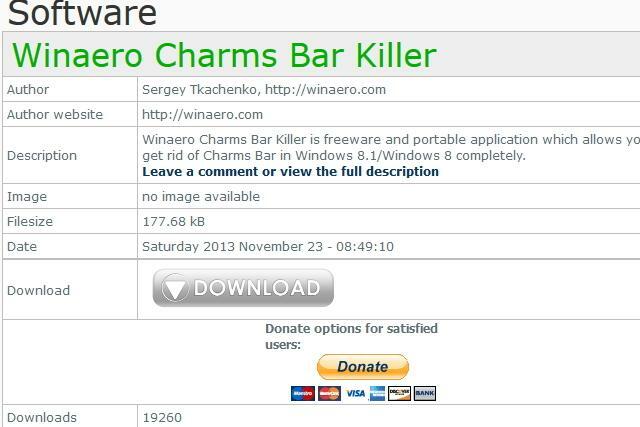
الخطوة 2. قم بتثبيت البرنامج بمجرد الانتهاء من تنزيله. من المفترض أن يستغرق التنزيل أقل من ثانية، مع الأخذ في الاعتبار أن حجمه أقل من ميغابايت.
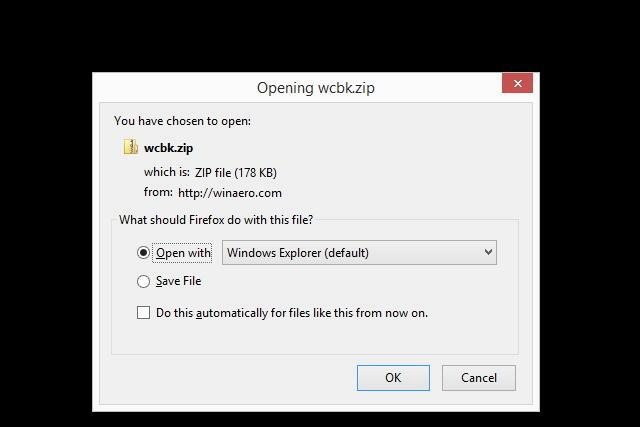
الخطوه 3. بمجرد تثبيت Winaero Charms Bar Killer، فإنه سيستقر في علبة النظام لديك. ابحث عن الأيقونة الخضراء، وانقر عليها بزر الماوس الأيمن.
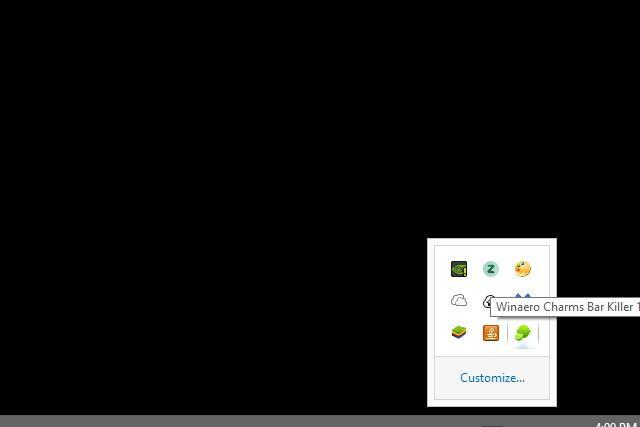
الخطوة 4. انقر فوق "Kill Top Left Corner" عندما تنقر بزر الماوس الأيمن على أيقونة علبة نظام Winaero. انقر أيضًا على "التشغيل عند بدء التشغيل".
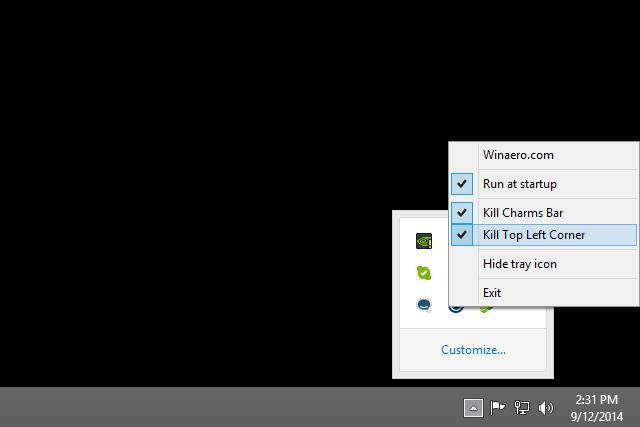
هذا كل شيء! من الآن فصاعدًا، يجب ألا ينبثق مبدل التطبيق عند تمرير الماوس إلى الزاوية اليسرى العليا من الشاشة.
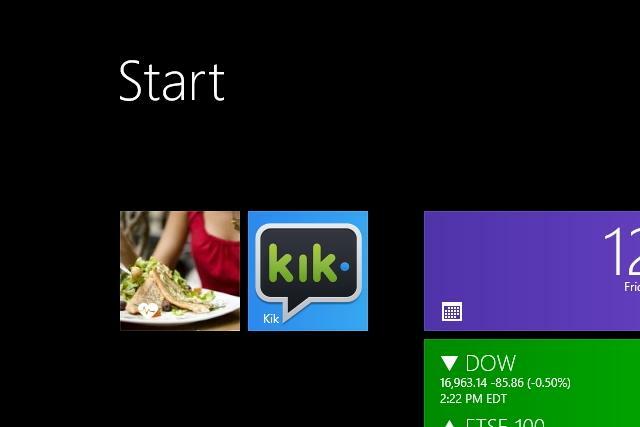
توصيات المحررين
- كيفية تنزيل ملف Windows 10 ISO بشكل قانوني وتثبيت Windows 10 منه
- يأخذ تطبيق Windows 11 Backup الجديد إشارة أخرى من جهاز Mac
- كيفية مشاركة الطابعة على ويندوز
- كيفية حماية كلمة المرور لمجلد في نظامي التشغيل Windows وmacOS
- كيفية تثبيت تطبيقات الاندرويد على ويندوز 11
ترقية نمط حياتكتساعد الاتجاهات الرقمية القراء على متابعة عالم التكنولوجيا سريع الخطى من خلال أحدث الأخبار ومراجعات المنتجات الممتعة والمقالات الافتتاحية الثاقبة ونظرات خاطفة فريدة من نوعها.




